 OctaneRender4.0forC4D
OctaneRender4.0forC4DOctaneRender4.0forC4D是一款实时的图像渲染软件,通过这个软件可以让图像处理速度加快,显示更好的分辨率,看完的小伙伴可以关注微侠网下载最新版软件以及查看最新攻略及资讯!

1、Octanerender让渲染再次变成了一件有趣的事情。
2、Octanerender不仅快速,而且完全交互,允许你以过去想都不敢想的工作方式去工作,你还可以实时获得渲染结果。
3、Octanerender只使用你计算机上的视频卡。
4、在新的渲染方式下,你将更像是一个摄影师一样去探索你的场景。
5、相比传统的基于CPU渲染,它可以使得用户可以花费更少的时间就可以获得十分出色的作品。
6、它也允许超乎你的想象的速度去工作。
7、你可以仅凭借一块当下的GPU,就可以期待相比传统的基于CPU渲染,达到10到50倍的速度提升。
实时更新相机、灯光、环境,材料和几何学(实验)
几何全支持,包括边,HyperNURBS
支持扫描、颗粒和头发几何选项,还有一些第三方插件
支持完全变形和变形在多边形物体,包括养育,骨头,等.
支持材料选择标签
支持动态扫描对象
arealights,无限的光和太阳的光,天空支持,日光+环境纹理
支持辛烷薄型透明片、全景,正交相机和 C4d 的标准相机
渲染实例
生活渲染的窗口是一个交互式渲染窗口。它显示正在进行中的渲染。当前渲染信息。支持全互动光/环境/几何与运动模糊,材料编辑拖放功能。
将场景和材料出口到辛烷值独立软件。
材料转换器改变标准的材料和一些其他类型的辛烷值材料
输出为α,直深入,材料 ID、线框、底纹/几何法线,位置,纹理 UW 频
材料 livedb 接入、缓存的在线资料。用户创建的脱机使用材料。
注:
R1 支持 C4D R18.0.53 版本,请自己检查更新 C4D 程序,或者点击下载离线包更新!
R2 支持 C4D R19 版。
修复了之前汉化不完整的情况,这个版本几乎是全部菜单汉化的。
方法一:
打开C4D R19点击菜单栏的编辑选项;
选择设置选项;
点击打开配置文件夹;
点击plugins插件文件夹;
将c4doctane文件夹复制在plugins插件文件夹中。
方法二:
打开C4D安装目录Cinema 4D R19文件夹;
同样的打开plugins插件文件夹;
将c4doctane文件夹复制在plugins插件文件夹中(建议采用这个方式哦,不占用系统盘)。
首先打开【Octane 设置】-【kernels(核心)】-在第一行的下拉菜单中就可以找到【DirectLighting(直接照明)】,
通过下拉菜单我们可以看到 Octane 目前支持四种渲染引擎,他们分别是:
DirectLighting:直接照明
infochannels:通道渲染
pathtracing:光线追踪(阿诺德⁄CR 等渲染器都在用)
PMC:高品质图像
本节我们来研究一下 DirectLighting 直接照明渲染核心。
直接照明可用于更快的渲染。直接照明是有偏的,它在创建快速动画或渲染时是有用的,
也就是说 DirectLighting 渲染模式,在渲染速度上有很大优势,
但是质量上就相对来说不是最理想的!所以在最终渲染出图时候,追求渲染质量的可以不用考虑了。
我们接着往下看它有哪些参数:
Maximum Samples: 最大采样率(1~1000000.)
在渲染过程停止之前,设置每个像素的最大采样数。每个像素的采样数越高,渲染就越干净。快速的动画,主要是直接照明的场景,少量的样品(500-1000)就足够了。在有大量间接照明和网格灯的场景中,可能需要几千个样本才能获得干净的渲染。
GI Modes: 全局光照模式(在直接照明内核中有五种不同的全局照明模式):
None: 关闭全局光照,只有直接照明(包含太阳或区域灯)。阴影区域将受不到任何贡献,将是黑色的。
OctaneRender渲染器入门教程(1):设置 - Kernels核心 - Direct Lighting直接照明 - R站|学习使我快乐! - 2
--Sample Environment: 使用环境/界面的简单颜色,不需要蒙特卡洛采样,速度炒鸡快。
--Ambient:使用环境中简单的环境颜色。
--Ambient Occlusion: 标准环境吸收。这种模式通常可以提供逼真的图像,但不提供彩色出血。
--Diffuse:间接漫射。它能提供介于环境闭塞和路径追踪之间的 GI 质量,没有焦散和逼真的质量(比 AO 好),但是比路径跟踪/ PMC 快得多。它对快速渲染和动画很有好处。在某些方面,它与其他引擎中的“bruteforce”间接 GI 类似。
Specular depth:镜面反射深度,光线追踪的总次数。用于透明材料,如玻璃和水。深度控制射线在消失前折射的次数。
Glossy depth:光泽度深度,控制光线在消失前可以反射的次数。推荐值 4 以上,否则一些反射会变成纯黑色。
Diffuse Depth:漫射深度,控制光线在物体表面的弹射次数。如果开启 GI 中的 Diffuse,这里可以设置为 4。
Ray epsilon:光线距离,用于抵消新的光线,让他们不相交于原始几何体。当场景较大的时候,可以用来修复面与面交叉的问题。
Filter Size:过滤大小,用于筛选渲染的像素大小。也就是模糊像素来修复一些工艺问题,可以用来减少燥点,但值太高怎会让画面变得模糊。
AO Distance:AO 距离,单位内环境吸收的距离。一般小场景建议不需要大于 3。值越大渲染画面越暗。
Alpha Shadows:Alpha 阴影,透明物体的阴影透明,此设置允许任何具有透明度的对象(高光材质、带有不透明度设置和 alpha 通道的材料)来选择合适的阴影,而不是作为一个实体对象。
Alpha Channel:Alpha 通道,生成 alpha 通道(需要设置的 alpha 通道),此选项删除背景并将其呈现为透明(零 alpha)。如果用户想要将渲染图像组合到另一个图像上,而不希望显示背景,那么这将很有用。
Keep Environment:保持环境,这个选项与 Alpha 通道设置一起使用。如果 alpha 通道被激活,显示环境背景。它允许将背景渲染不显示,但在最终渲染中仍然可以看到。这使得合成图像更加灵活。
Path term.(termination) power:路径终止权利,增加值会加速渲染,但也会让噪点更多。这是用来代替“RR probability”的新算法,可以调整渲染速度和收敛速度(噪音消失的速度)。增加值,会使他的内核保持路径更短,在暗区上花费更少的时间(这意味着它们会保持更长时间的噪点),但可能会增加样本/秒。降低值会导致内核的平均路径长度变长,在黑暗区域的时间会增加。目前 0.3 的默认值在大多数场景中都很好,但是可以使用它。
Coherent Ratio:当采用图像相干比算法进行路径跟踪或直接照明时,图像变得更快,无噪波,但渲染动画时的缺点是闪烁效果。对于剧照和动作重动画/相机连贯模式可能节省你一些时间。
Static Noise:静态燥波,这在缺省情况下是禁用的。请注意,只要使用相同的 GPU 体系结构,噪声就完全是静态的。不同的体系结构会产生略有不同的数值错误,在每次呈现重新启动时,在噪声模式中表现为微小的差异。
Parallel Samples:并行采样,控制并行计算的采样数量。
Maximum Tile Samples:最大平铺采样。
Minimize Net Traffic:减少网络流量。
Adaptive samping:自适应采样 (一定要勾选,不然就是全图一直无差别计算)
Nosie threshold: 噪点阈值
Min. samples:每分钟采样
Expected exposure : 预期曝光
Group pixels : 抗锯齿
1,实时更新相机,灯光,环境,材质和几何形状(实验性)
2,全面支持几何图形,包括边线,HyperNURBS
3,支持扫描,纹理和头发几何形状选项以及某些第三方插件
4,支持完全变形和变形的多边形对象,包括育儿,骨骼等
5,支持材料选择标签
6,支持对象动态扫描
7,区域照明,无限光和阳光,天空支撑,日光和环境纹理
8,支持薄辛烷透明胶片,全景图,正交相机和C4d的标准相机
9,渲染示例
10,生活渲染窗口是一个交互式渲染窗口,其中显示了进行中的渲染。当前渲染信息。支持完整的交互式灯光/环境/几何和运动模糊,材质编辑拖放
11,将场景和材料导出到辛烷值独立的软件
12,材料转换器可更改标准材料和某些其他类型的辛烷值材料
13,输出为α,直线,材质ID,线框,阴影/几何法线,位置,纹理UW频率
14,材料livedb访问和缓存在线数据。用户创建的供离线使用的材料
以上就是微侠网小编给大家带来的OctaneRender4.0forC4D,如果对更多相关资讯及软件下载感兴趣就来关注微侠网吧!


452.8M/中文
详情

52.8M/中文
详情

1.6M/中文
详情
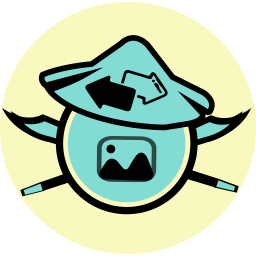
1.3M/中文
详情

1.8M/中文
详情
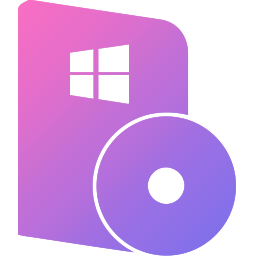
35.1M/中文
详情

51.2M/中文
详情
473.8M/中文
详情
24.0M/中文
详情
104 MB/中文
详情
7.39M/中文
详情
9.0M/中文
详情
21.0M/中文
详情
439M/中文
详情
550M/中文
详情
8.5M/中文
详情
100M/中文
详情
84.6M/中文
详情



















 2345看图王绿色版
2345看图王绿色版 图图去水印软件
图图去水印软件 firealpaca绘画软件
firealpaca绘画软件 图档清洁专家
图档清洁专家 美图秀秀下载安装最新版2021免费V6.4.7.0正式版
美图秀秀下载安装最新版2021免费V6.4.7.0正式版 FireAlpaca最新版v2.3.9.0
FireAlpaca最新版v2.3.9.0 ImageMagickv7.0.10.35
ImageMagickv7.0.10.35 StarFilter Pro(PS滤镜插件)
StarFilter Pro(PS滤镜插件) 图片爬取工具(CrawlWorm Picture)
图片爬取工具(CrawlWorm Picture)